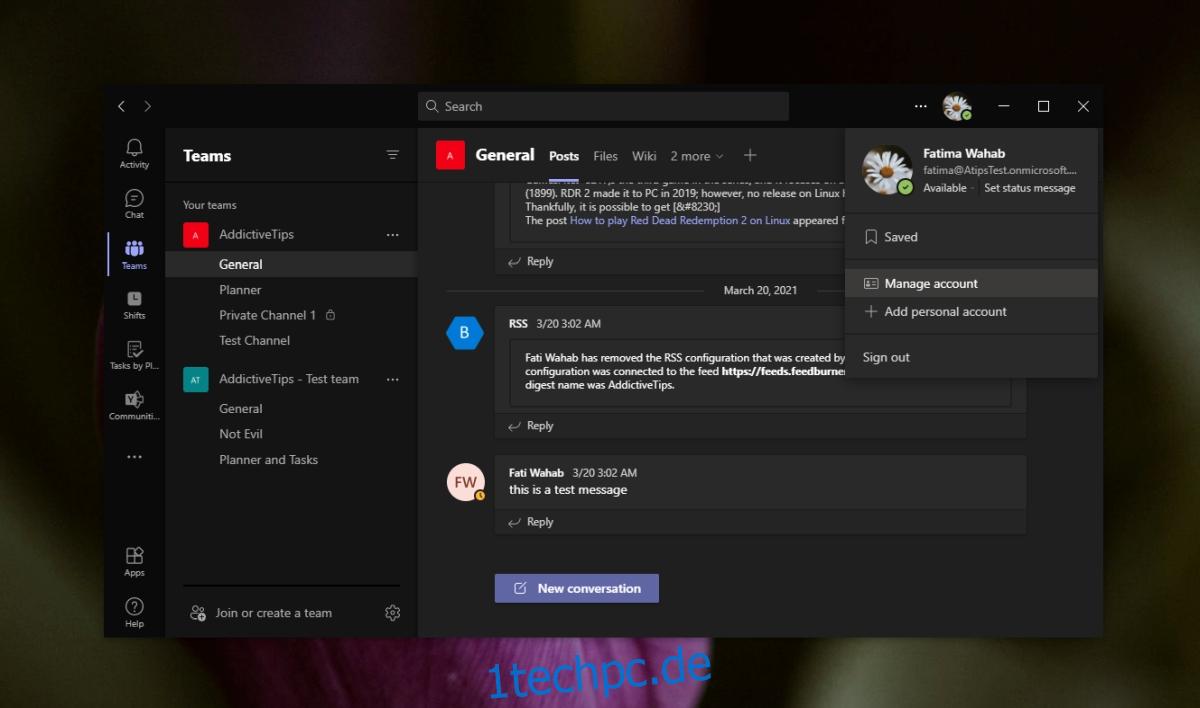Ein einmal erstelltes Microsoft Teams-Konto ist nicht einfach zu entfernen. Dieses Problem besteht aus zwei Gründen; Das Konto ist normalerweise an eine E-Mail gebunden, die mit einem Microsoft 365-Konto verknüpft ist, oder es ist ein Active Directory-Konto und muss von der SharePoint-Website einer Domäne gelöscht werden, um den Benutzer effektiv zu entfernen.
Im Allgemeinen erfordert das Löschen eines Microsoft Teams-Kontos häufig, dass ein Benutzer eine Lizenz für das Produkt entfernt und sich selbst aus jeder Domäne entfernt, mit der er verbunden ist. Das Löschen eines kostenlosen Microsoft Teams-Kontos erweist sich oft als komplizierter als das Löschen eines Geschäfts- oder Unternehmenskontos.
Inhaltsverzeichnis
Microsoft Teams-Konto löschen
Um ein Microsoft Teams-Konto zu löschen, sollten Sie zunächst alles ermitteln, was damit verknüpft ist. In den meisten Fällen verwenden Sie dasselbe Konto mit vielen anderen Microsoft-Diensten und wenn Sie das Konto löschen, können Sie sehr gut den Zugriff auf die Dienste und die darin gespeicherten Daten verlieren.
Microsoft Teams-Konto löschen – Kostenlos
Das Löschen eines kostenlosen Microsoft Teams-Kontos bringt oft viele Sicherheiten mit sich, wenn es mit einem Microsoft 365-Konto verknüpft ist. Wenn Ihr Konto mit keinem anderen Microsoft-Dienst verknüpft ist, verlieren Sie nicht so viele Daten. Um das Konto zu löschen, müssen Sie das Microsoft-Konto löschen, mit dem Sie sich bei Microsoft Teams anmelden.
Besuche den Schließen Sie Ihr Konto Seite.
Melden Sie sich mit dem Microsoft-Konto an, das Sie löschen möchten.
Bestätigen Sie, dass Sie jedes Element verstanden haben, das beim Löschen des Kontos verloren geht.
Wählen Sie einen Grund für das Löschen aus.
Klicken Sie auf die Schaltfläche Löschen.
Das Konto wird zum Löschen vorgemerkt.
Hinweis: Das Konto kann innerhalb von 60 Tagen wiederhergestellt werden, jedoch nicht danach. Wenn dem Konto ein Microsoft 365-Abonnement zugeordnet ist, kündigen Sie es, prüfen Sie, ob Sie eine Rückerstattung erhalten können, und fahren Sie dann fort.
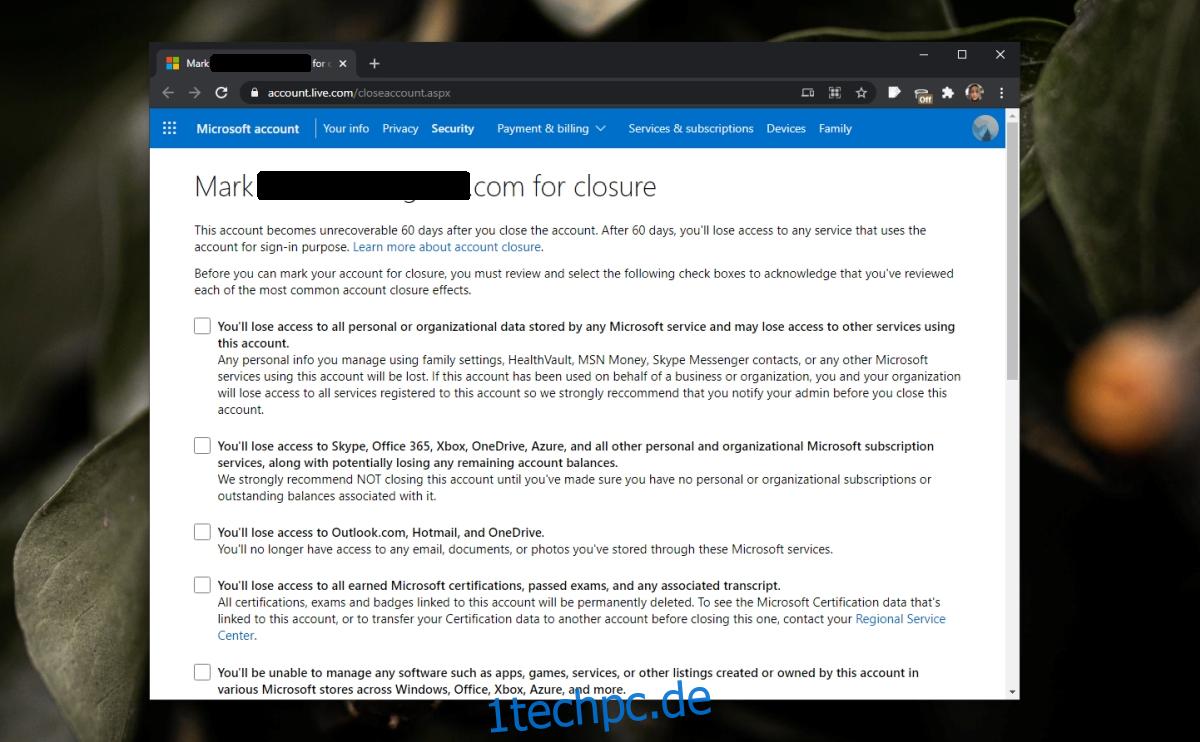
Löschen Sie das Microsoft Teams-Konto – Organisation/Unternehmen
Um ein Microsoft Teams-Konto zu löschen, müssen Sie über Administratorrechte für das Microsoft 365 Admin Center verfügen.
Besuchen Sie das Microsoft 365 Admin Center.
Erweitern Sie in der linken Spalte Benutzer.
Wählen Sie Aktive Benutzer aus.
Wählen Sie den Benutzer aus, den Sie löschen möchten.
Klicken Sie auf Benutzer löschen.
Dadurch wird der Benutzer aus Microsoft Teams gelöscht, seine E-Mail ist jedoch weiterhin aktiv und kann für den Zugriff auf andere Dienste verwendet werden, die für das Konto verfügbar sind. Sie sollten es auch aus dem Active Directory löschen.
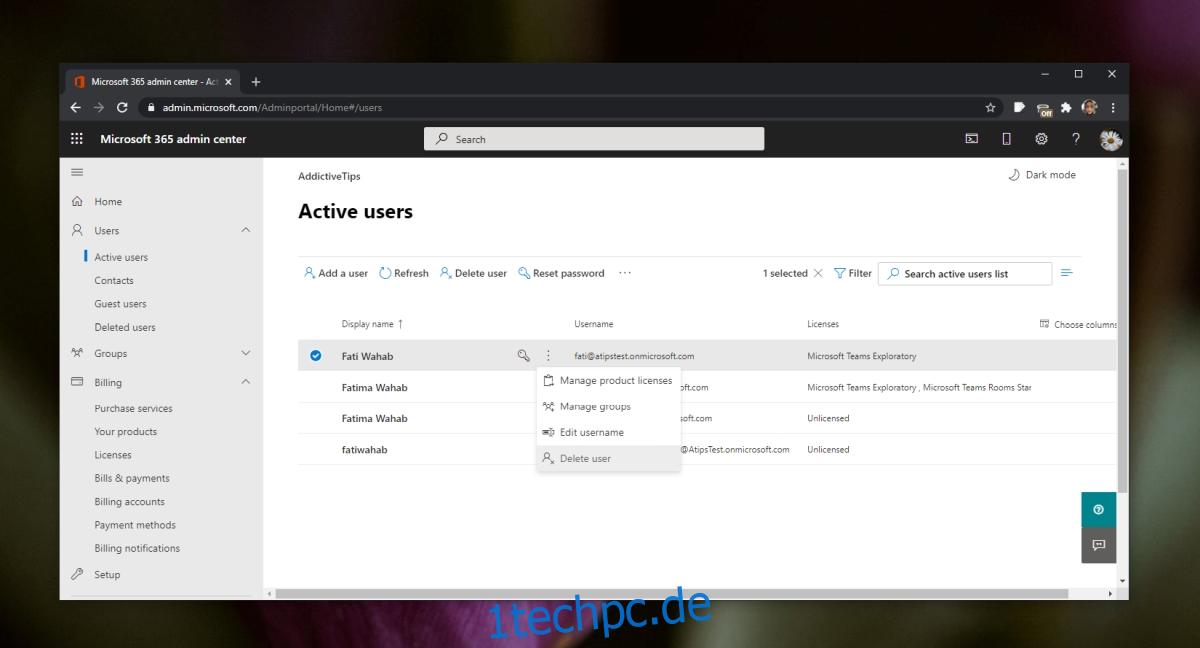
Abschluss
Ein Microsoft Teams-Konto kann nicht von dem Microsoft-Konto getrennt werden, mit dem es verknüpft ist. Sie können jederzeit ein Microsoft 365-Konto von einem anderen Konto als dem, das mit Ihrem Microsoft Teams-Konto verknüpft ist, erwerben, aber das Löschen führt oft zu vielen Kollateralschäden.